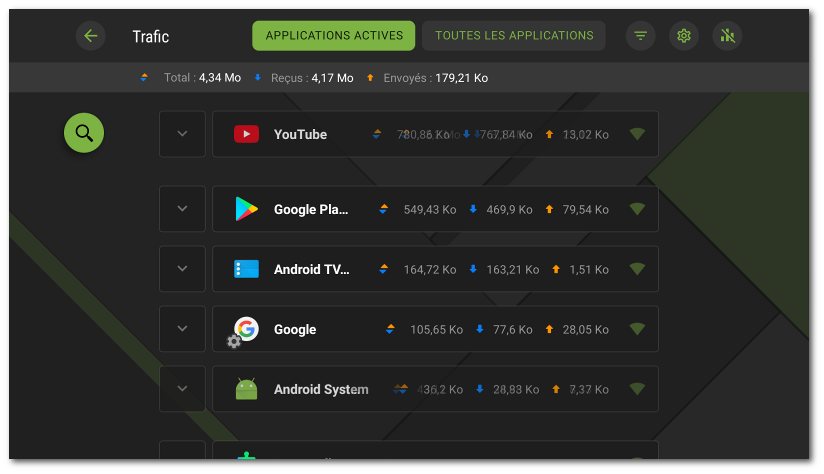Vous pouvez consulter les informations sur l’activité des connexions réseau sur l’écran Trafic. L’écran comporte deux onglets : Applications actives et Toutes les applications (voir Figure 39).
Sur l’onglet, vous pouvez voir en temps réel la liste des connexions initiées par les applications installées sur l’appareil.
Les informations suivantes s’affichent pour chaque application sur l’onglet Applications actives :
•Volume total du trafic entrant et sortant par les connexions établies.
•Accès à la transmission de données par Wi-Fi.
•Présence des paramètres utilisateur. Les applications dont l’accès à la transmission de données a été modifié sont marquées par l’icône ![]() .
.
Connexion des applications
Pour voir les informations détaillées sur les connexions établies par une application, appuyez sur l’icône ![]() à gauche du nom de l’application :
à gauche du nom de l’application :
•liste des connexions établies ;
•volume du trafic entrant et sortant par chaque connexion établie ;
•présence d’une règle pour la connexion :
▫![]() règle d’autorisation,
règle d’autorisation,
▫![]() règle de blocage,
règle de blocage,
▫![]() règle de redirection,
règle de redirection,
▫![]() aucune règle spécifiée.
aucune règle spécifiée.
Appuyez sur la ligne de connexion pour accéder à l’écran Connexion.
Onglet Toutes les applications
Sur l’onglet Toutes les applications, vous pouvez voir les informations sur le trafic Internet utilisé par les applications installées sur votre appareil et configurer les règles d’accès aux ressources réseau.
Le volume total des données transmises via le réseau et le volume du trafic envoyé et reçu sont affichés dans l’onglet Toutes les applications. Vous pouvez consulter la liste d’applications (et de groupes d’applications). Le volume du trafic Internet utilisé est indiqué pour chaque application.
Les informations suivantes s’affichent pour chaque application sur l’onglet Toutes les applications :
•Volume total du trafic entrant et sortant par les connexions établies.
•Accès à la transmission de données par Wi-Fi.
•Présence des paramètres utilisateur. Les applications dont l’accès à la transmission de données a été modifié sont marquées par l’icône ![]() .
.
Filtrage et tri d’applications
Pour filtrer et trier la liste d’applications, appuyez sur l’icône en bas à droite de l’écran et choisissez les paramètres de filtrage et de tri nécessaires :
•Afficher les applications au trafic zéro.
•Trier :
▫tri décroissant du trafic - les applications au trafic maximal sont en haut de la liste ;
▫tri croissant du trafic - les applications au trafic minimal sont en haut de la liste ;
▫alphabétique (A-Z) ;
▫alphabétique (Z-A).
Les applications sont triés par défaut dans l’ordre décroissant du trafic (les applications au trafic maximal se trouvent en haut de la liste), les applications au trafic zéro ne s’affichent pas. Pour restaurer l’affichage de la liste d’applications par défaut, appuyez sur Réinitialiser sur l’écran Filtre.
Recherche
Pour accéder rapidement à l’application nécessaire, utilisez la recherche par le nom de l’application. Pour ce faire, appuyez sur l’icône ![]() dans la partie gauche de l’écran et entrez un mot clé dans le champ de recherche.
dans la partie gauche de l’écran et entrez un mot clé dans le champ de recherche.
Paramètres
Pour spécifier les paramètres pour toutes les applications, appuyez sur en haut à droite de l’écran Trafic.
Les paramètres suivants sont disponibles :
•Utiliser le protocole Ipv6. Permet d’activer ou de désactiver l’utilisation du protocole Ipv6 en parallèle avec IPv4.
•Autoriser le protocole DNS au-dessus de TCP. Permet d’activer ou de désactiver l’utilisation du protocole DNS par-dessus TCP pour la redirection de requêtes DNS et le masquage de noms de domaine.
L’utilisation du protocole DNS par-dessus TCP peut empêcher l’affichage de noms de domaine sur les écrans du Pare-feu. Le paramètre fonctionne sur les appareils qui prennent en charge ce type de protocole. Par défaut, le paramètre est désactivé. |
•Bloquer les connexions pour les nouvelles applications permet de bloquer l’accès des applications installées après l’activation du paramètre au réseau. Le paramètre est actif par défaut.
•Bloquer les connexions pour toutes les applications permet de bloquer l’accès de toutes les applications installées sur l’appareil au réseau. Si l’accès au réseau est accordé à une application, le paramètre sera désactivé.
•Sauvegarder les règles et les statistiques après la suppression des applications permet de sauvegarder les données d’une application supprimée de l’appareil pendant une période spécifiée : une semaine, un mois ou un an.
Suppression des statistiques, des paramètres et des règles pour les applications
Pour supprimer les statistiques, les paramètres et les règles pour toutes les applications
1.Sur l’écran Trafic, appuyez sur en haut à droite de l’écran.
2.Cochez la case contre l’option nécessaire et appuyez sur Effacer.